туннельный адаптер запуск этого устройства невозможен код 10 туннельный адаптер microsoft teredo
Как исправить ошибку «Teredo не удается выполнить оценку»
Туннельный адаптер Microsoft Teredo (Teredo Tunneling Pseudo-Interface) организовывает работу сетевого протокола. Он используется в ОС Windows и некоторых других операционных системах (ОС). В mac OS X, BSD, Linux работу сетевого протокола организовывает видоизмененный Miredo. Но оба исполняют одинаковые задачи: передача информации по сети.
Адаптер был разработан из-за недостатка сетевых адресов IPv4. Тередо передает пакеты данных из адреса IPv6 в адрес IPv4. Он работает также со средствами NAT-технологий. Процедура работы туннельного адаптера скрыта от обычных пользователей. Это делается для упрощения работы и оптимизации передачи информации по сети всемирной паутины.
Есть еще один адаптер, который передает данные из адресов принадлежащих IPv6 в адреса IPv4 — он называется Microsoft ISATAP. Расшифровывается, как протокол автоматической внутрисайтовой адресации туннелей. Нужен для эмуляции протоколов IPv6 в инфраструктуре Ipv4.
Обе технологии связывают адреса IPv6 и IPv4 и обеспечивают их корректную работу между собой.
Интересный факт: «Teredo» переводится с английского как «корабельный червь». Сам драйвер лежит в следующей директории: С WindowsSystem32driverstunnel.sys.
Где используется адаптер Teredo
Технология Тередо используется не везде, поскольку многие файерволы еще не умеют обрабатывать данные из этого протокола, а злоумышленники могут легко обойти любой фильтр. Брандмауэры не умеют разворачивать дважды один и тот же трафик, который необходимо преобразовать вначале в протокол IP версии 6, а потом версии 4.
Этот адаптер по умолчанию включен в версии ОС Windows 7/8/10 от Microsoft. На данный момент он используется во всех компьютерах с установленной ОС Windows.
Функциональные возможности Teredo
Передача информации происходит таким образом:
Отличия карт памяти SD, SDHC, SDXC
Отключение Майкрософт Тередо
Управлять данным адаптером позволит командная строка. Для открытия консоли необходимо кликнуть на клавиатуре одновременно кнопки «Win» (чаще всего это четыре окошка – логотип Виндоус, на клавиатуре находятся в левом нижнем углу, перед кнопкой «alt» ) и «R». В открывшемся диалоговом окне набрать «cmd». Запустить от имени администратора.
Набираете уже в командной строке «sfc /scannow». Этой командой система просканирует драйвера на выявление неверно работающих.
После тестирования появится окошко с сообщением. Необходимо будет перезапустить компьютер и зайти в командную строку.
Теперь введите следующее:
Кстати, следует забежать вперед и оговориться: данные команды выключают драйвер и исправляют ошибку с кодом 10, о ней пойдет речь далее.
Ошибка код 10 — запуск этого устройства невозможен
Вид неисправности Teredo Tunneling Pseudo-Interface с кодом 10 – распространенная проблема адаптера. Она выражается в виде желтого значка на драйвере и системного сообщения, что драйвер не может быть запущен.
Для того, чтобы решить проблему необходимо иметь учетную запись с правами администратора. Если запись пользователя единственная на компьютере, то он и является администратором.
Если же это рабочий компьютер и за ним работают еще люди, то обратитесь к системному администратору. Он поможет решить проблему.
В случае, если пользователь является владельцем прав, то повторяете описанные команды в пункте «Отключение Тередо». Этот способ должен решить проблему. Если же проблема не решена, то возвратите драйвер в исходное положение. То есть включите адаптер.
Введите команды восстановления:
Как делать пометки на веб-страницах с помощью Microsoft Edge
После каждой команды не забываем нажимать «Ввод». Есть и другие методы решения проблемы.
Одной из причин может быть атака вируса. Так как протоколы IPv6 не защищены должным образом, то вирус может легко попасть на компьютер. Поэтому проверьте операционную систему любым имеющимся антивирусом. Папки, которые подлежат особой проверке – это System 32 и drivers.
Tunnel.sys отвечает за работу драйвера. Если он заражен – попытайтесь его вылечить. Если же лечение бесполезно, удалите его антивирусной программой. Потом переустановите драйвера. Заведомо скачайте новую версию драйвера, еще до удаления.
После уничтожения зараженного файла перезагрузите компьютер и установите новую версию драйверов.
Включение службы
Если служба была отключена изначально локально (в этом случае пользователь может получить ошибку — служба teredo отключена локально администратором), то необходимо войти в «Пуск» и в меню поиска набрать «gpedit.msc», откроется редактор локальной групповой политики.
Во вкладке «Конфигурация компьютера» находите «Административные шаблоны». Переходите в правый столбец и в нем открываете «Сеть», затем «Параметры TCP/IP» и кликаете по «Технологии туннелирования IPv6».
В правом окне выбираете и кликаете по «Классификация Teredo по умолчанию». Включаете ее.
Включаете частоту обновления и устанавливаете на число 30 в соответствующей вкладке. В пункте «Состояние» выбираете «Включено» и «Клиент». Пункт «Порт клиента» оставляете не заданным. Включаете имя сервера Teredo и выбираете из предложенного списка.
Проблемы с драйверами
Если возникают проблемы с драйверами, попробуйте установить утилиту Microsoft Fix It, проверьте антивирусом систему и перезагрузите компьютер.
Если нет драйвера для Windows 7/8/10, то скачайте и установите его, а потом перезагрузите компьютер.
Читайте также:
17 октября 2019; 12:28
The Prodigy — Smack My Bitch Up
XenoMorph 712 16 октября 2019; 17:29
EVALI — травма легких от электронных сигарет или вейпинга
XenoMorph 341 15 октября 2019; 16:30
Фанат Metallica исполнил песню «Hardwired» на Ненецком языке
XenoMorph 398 15 октября 2019; 15:59
Путин утвердил национальную стратегию развития искусственного интеллекта
XenoMorph 267 14 октября 2019; 19:42
Postal 4: No Regerts
XenoMorph 414 14 октября 2019; 09:08
STALKER: Legacy of Times
XenoMorph 401 10 октября 2019; 12:15
Советы по приватности в интернете от The New York Times
XenoMorph 883 9 октября 2019; 08:48
Разработан закон о блокировке электронной почты россиян
XenoMorph 558 8 октября 2019; 12:15
Опрос: смогли бы вы отказаться от десктопа/ноутбука?
XenoMorph 531 7 октября 2019; 11:08
ИгроСториз: Игры против депрессии
XenoMorph 636 5 октября 2019; 08:08
Радиационный фон в Нарьян-Маре и окрестностях
Добавлена статья в конце новости — « Спасателей и врачей не предупредили, что пострадавшие при взрыве заражены радиацией « XenoMorph 1 055 1 4 октября 2019; 10:27
Росконтроль определил самый вкусный шоколад
XenoMorph 881 4 октября 2019; 10:06
Detroit: Become Human
Релиз ПК версии ожидается до конца ноября 2019 XenoMorph 1 161 3 октября 2019; 14:03
6 Underground / Шестеро вне закона
XenoMorph 700 2 октября 2019; 15:59
ИгроСториз: перепродажа игр в Steam
XenoMorph 733 1 октября 2019; 13:37
Водительские права переберутся в смартфон
XenoMorph 778 1 октября 2019; 11:34
О запрете курения на балконах
XenoMorph 653 30 сентября 2019; 13:41
Люди на инвалидных креслах смогут перемещаться силой мысли
XenoMorph 720 29 сентября 2019; 18:57
Каракольские озёра
Fox 796 26 сентября 2019; 16:18
В чайных пакетиках нашли миллиарды микрочастиц пластика
XenoMorph 1 106 1 25 сентября 2019; 08:55
Wallpapers — Природа Mix
XenoMorph 890 24 сентября 2019; 08:03
Гитара из ДОШИРАКА
XenoMorph 850 Назад Вперед
Сегодня речь пойдет об ISATAP. ISATAP( или Intra-Site Automatic Tunnel Addressing Protocol) — протокол автоматической внутрисайтовой адресации туннелей, позволяющий передавать между сетями IPv6 пакеты через сети IPv4. Если вы не используете в своих настройках протоколы IPv6, то существует возможность отключить протокол и туннельный адаптер. По умолчанию в операционных системах windows 7, 8, 8.1. туннельные адаптеры teredo и isatap включены.
Введите в поисковой строке cmd и выберите Запустить от имени администратора.
Введите команду netsh
Для откоючения протокола teredo введите:
Для отключения протокола isatap введите:

И наоборот, для включения адаптера teredo и протокола isatap выполним команды:
Для включения протокола teredo введите:
Для включения протокола isatap введите:
Теперь вы умеете отключать и включать адаптер teredo и протокол isatap в ОС Windows.
На этом на сегодня всё. Всем удачи и добра!
Туннельный адаптер запуска этого устройства невозможен код 10
Проблемы с туннельным адаптером достаточно редки и не распространены у большинства пользователей. Скорее всего вы до недавнего времени даже не знали такого словосочетания, как туннельный адаптер. Однако времена меняются и некоторые ошибки нежданно приходят и в ваш дом. Так вот, самой распространенной ошибкой туннельного адаптера, является ошибка, которая отмечается как Код 10. что это такое вообще и что делать? Давайте постараемся осветить этот вопрос.
Адаптер Toledo в случае возникновения ошибки 10, первым делом стоит тупо отключить. Для отключения данного адаптера понадобятся права администратора, впрочем, если у вас всего одна учетная запись на компьютере, то с этим проблем возникнуть не должно, в противном случае обратитесь к системному администратору.
Далее, вам нужно зайти в Панель управления и найти там пункт Система. Там найдите диспетчер устройств и в списке всех устройств отыщите адаптер Toledo, на против которого скорее всего будет гореть желтый восклицательный знак, символизирующий проблему с адаптером. Собственно, если желтый знак есть то вам не нужно будет плутать в ветке с устройствами и искать адаптер, потому, что система самостоятельно откроет вам данное дерево и покажет, что с данным устройством твориться что-то неладное.
Необходимо щелкнуть по нему правой кнопкой мыши и выполнить команду Отключить. Только после отключения адаптера, можно переходить к следующим действиям направленным на избавление от проблемы.
Следующим этапом будет запуск командной строки. Через программу Выполнить, которая находится в пуске, откройте командную строку, просто введя cmd и нажав на кнопку Ввод.
Введите в командной строке sfc /scannow и нажмите Ввод, после чего перезагрузите компьютер. Как бы странно не было, но система без перезагрузки не произведет все необходимые действия до конца, поэтому не пренебрегайте данным правилом!
После вновь запустите командную строку и введите там netsh Ввод.
Далее вводим команду interface teredo set state disabled Ввод.
После вводим команду interface isatap set state disabled и вновь нажимаем Ввод.
Таким образом, ваша проблема с туннельным адаптером Toledo в операционной системе Windows будет решена.
Существуют и другие способы решения данной проблемы. Иногда, подобная ошибка выскакивает из-за заражения компьютера вирусами. Необходимо просканировать вашу операционную систему антивирусным программным обеспечение и произвести лечение или удаление вирусов. Можно установить абсолютно любой современный антивирус, главное чтобы само программное обеспечение было свежим и антивирусные базы были самого последнего срока выпуска. Так что, не забывайте обновлять базы вашего антивируса, чтобы не пропустить новый вирус, который может привести к плачевным результатам.
Также подобным образом может вести себя адаптер, когда что-то случилось с драйверами. Просто переустановите драйвера на адаптер и перезагрузите систему. Желательно предварительно посетите сайт разработчика адаптера и найдя последние из существующих драйверов, произведите установку. Таким образом вы получаете последние драйвера и от официального производителя, чтобы максимально ограничить себя от риска, что будет установлено что-то не подходящее.
Таким образом, мы рассказали вам о всех способах решения проблемы с туннельным адаптером Toledo. Если статья была вам полезна, то мы очень рады. Не забывайте периодически почитывать наш сайт, чтобы стать опытным пользователем вашего персонального компьютера.
Зачем используется туннельный адаптер Microsoft Teredo
Ряд пользователей ПК может столкнуться с проблемами в работе своего интернет-подключения. Оно может сочетаться с появлением в «Диспетчере устройств» неизвестного устройства «Teredo Tunneling Pseudo-Interface» с пиктограммой в виде жёлтого кружка и восклицательного знака. При изучении указанного устройства пользователь может обнаружить сообщение, что данное устройство не может быть запущено из-за ошибки с кодом 10. В данной статье я расскажу, что такое Teredo Tunneling Pseudo-Interface, и как исправить ошибку 10 на вашем ПК.

Ошибка 10 в работе «Teredo Tunneling Pseudo-Interface «
Где используется адаптер Teredo
Технология Тередо используется не везде, поскольку многие файерволы еще не умеют обрабатывать данные из этого протокола, а злоумышленники могут легко обойти любой фильтр. Брандмауэры не умеют разворачивать дважды один и тот же трафик, который необходимо преобразовать вначале в протокол IP версии 6, а потом версии 4.
Этот адаптер по умолчанию включен в версии ОС Windows 7/8/10 от Microsoft. На данный момент он используется во всех компьютерах с установленной ОС Windows.
Вопросы безопасности
Teredo увеличивает возможность хакерской атаки, назначая глобально маршрутизируемые IPv6-адреса сетевым узлам за устройствами NAT, которые в противном случае были бы недоступны в Интернете. Поступая таким образом, Teredo потенциально предоставляет любое приложение с поддержкой IPv6 с открытым портом снаружи. Инкапсуляция туннелей Teredo также может привести к тому, что содержимое трафика данных IPv6 станет невидимым для программного обеспечения для проверки пакетов, что облегчит распространение вредоносного ПО. Наконец, Teredo предоставляет стек IPv6 и программное обеспечение туннелирования для атак, если у них есть какая-либо дистанционно доступная уязвимость.
Чтобы уменьшить вероятность атаки, стек Microsoft IPv6 имеет опцию сокета «уровень защиты». Это позволяет приложениям указывать, из каких источников они готовы принять трафик IPv6: из туннеля, из любого места, кроме Teredo (по умолчанию), или только из локальной интрасети.
Протокол также инкапсулирует подробную информацию о конечной точке туннеля в своих пакетах данных. Эта информация может помочь потенциальной атакующей угрозой, увеличивая возможность атаки или уменьшая требуемые усилия.
Функциональные возможности Teredo
Передача информации происходит таким образом:
Отключение Майкрософт Тередо
Управлять данным адаптером позволит командная строка. Для открытия консоли необходимо кликнуть на клавиатуре одновременно кнопки «Win» (чаще всего это четыре окошка – логотип Виндоус, на клавиатуре находятся в левом нижнем углу, перед кнопкой «alt» ) и «R». В открывшемся диалоговом окне набрать «cmd». Запустить от имени администратора.
Набираете уже в командной строке «sfc /scannow». Этой командой система просканирует драйвера на выявление неверно работающих.
После тестирования появится окошко с сообщением. Необходимо будет перезапустить компьютер и зайти в командную строку.
Теперь введите следующее:
Кстати, следует забежать вперед и оговориться: данные команды выключают драйвер и исправляют ошибку с кодом 10, о ней пойдет речь далее.






Ошибка код 10 — запуск этого устройства невозможен
Вид неисправности Teredo Tunneling Pseudo-Interface с кодом 10 – распространенная проблема адаптера. Она выражается в виде желтого значка на драйвере и системного сообщения, что драйвер не может быть запущен.
Для того, чтобы решить проблему необходимо иметь учетную запись с правами администратора. Если запись пользователя единственная на компьютере, то он и является администратором.
Если же это рабочий компьютер и за ним работают еще люди, то обратитесь к системному администратору. Он поможет решить проблему.
В случае, если пользователь является владельцем прав, то повторяете описанные команды в пункте «Отключение Тередо». Этот способ должен решить проблему. Если же проблема не решена, то возвратите драйвер в исходное положение. То есть включите адаптер.
Введите команды восстановления:
После каждой команды не забываем нажимать «Ввод». Есть и другие методы решения проблемы.
Одной из причин может быть атака вируса. Так как протоколы IPv6 не защищены должным образом, то вирус может легко попасть на компьютер. Поэтому проверьте операционную систему любым имеющимся антивирусом. Папки, которые подлежат особой проверке – это System 32 и drivers.
Tunnel.sys отвечает за работу драйвера. Если он заражен – попытайтесь его вылечить. Если же лечение бесполезно, удалите его антивирусной программой. Потом переустановите драйвера. Заведомо скачайте новую версию драйвера, еще до удаления.
После уничтожения зараженного файла перезагрузите компьютер и установите новую версию драйверов.


Что это Teredo Tunneling Pseudo-Interface?
«Teredo Tunneling Pseudo-Interface» — это технология передачи данных, которая обеспечивает передачу пакетов IPv6 через стандартные IPv4 сети. Данная технология для своей работы использует кроссплатформенный туннельный протокол, который обеспечивает сетевое подключение путём инкапсуляции IPv6-датаграмм (сетевых пакетов) внутри IPv4 пакетов, использующих протокол UDP.
Обычно при появлении данного устройства в «Диспетчере устройств» со значком в виде восклицательного знака, пользователи кидаются в сеть искать драйвера к данному псевдо «устройству». Сразу замечу, что это лишнее, так как в ОС Виндовс уже встроены все необходимые инструменты для работы с данным протоколом, потому скачивать что-либо извне нет необходимости.
Значок с восклицательным знаком, сигнализирующий о проблемах в работе устройства
Включение службы
Если служба была отключена изначально локально (в этом случае пользователь может получить ошибку — служба teredo отключена локально администратором), то необходимо войти в «Пуск» и в меню поиска набрать «gpedit.msc», откроется редактор локальной групповой политики.
Во вкладке «Конфигурация компьютера» находите «Административные шаблоны». Переходите в правый столбец и в нем открываете «Сеть», затем «Параметры TCP/IP» и кликаете по «Технологии туннелирования IPv6».
В правом окне выбираете и кликаете по «Классификация Teredo по умолчанию». Включаете ее.
Включаете частоту обновления и устанавливаете на число 30 в соответствующей вкладке. В пункте «Состояние» выбираете «Включено» и «Клиент». Пункт «Порт клиента» оставляете не заданным. Включаете имя сервера Teredo и выбираете из предложенного списка.
Я надеюсь, что этот пост поможет всем пользователям Windows, которые не могут использовать приложение Xbox на Win10. Проблема с адаптером Teredo широко распространена в ОС, и этот пост представляет собой набор советов по поиску решений, которые стоит попробовать.
Я уверен, что вы уже пробовали это, но я все равно перечислю это здесь.
Откройте диспетчер устройств и откройте раскрывающийся список сетевых адаптеров. Нажмите View, затем Show Hidden Devices. Если адаптер Teredo не появляется, не удивляйтесь; это не для большинства людей.
Нажмите «Действие» и «Сканировать» на наличие изменений в оборудовании, затем снова нажмите «Действие» и нажмите «Добавить устаревшее оборудование». Нажмите «Далее», выберите расширенный параметр, «Далее» и прокрутите, чтобы выбрать «Сетевые адаптеры». Нажмите кнопку «Далее.
На левой панели выберите Microsoft, а затем найдите Microsoft Teredo Tunneling Adapter на правой панели. Если его там нет, ты не одинок; просто закройте диспетчер устройств.
Я уверен, что многие из вас уже посетили и попробовали предложенные решения здесь. На самом деле, большинство других решений, перечисленных в Интернете, буквально являются копией этой страницы; большинство из них как-то даже переписано неправильно. (Насколько глупым ты должен быть, чтобы сделать это?)
Если у вас есть суперзащитная служба Bit Defender, как у меня, вероятно, это то, что вас пробьет:
Откройте окно «Выполнить» и введите «gpedit.msc». Откроется редактор локальной групповой политики. Отсюда перейдите через Конфигурация компьютера
(Также должны отображаться IP-адреса локального сопоставления и сопоставления внешнего NAT. Скорее всего, у вас будет отображаться ваше собственное имя локального сервера Microsoft.)
Если это не выглядит так, у вас есть еще 1 шаг. (Я рекомендую сделать этот дополнительный заключительный шаг независимо от)
Скопируйте имя вашего сервера (не включая «.» В конце) и вернитесь в редактор локальной групповой политики. Дважды щелкните «Установить имя сервера Teredo» и нажмите «Включено». Вставьте имя сервера в поле «Введите имя сервера Teredo:» и нажмите «Применить». Это должен быть последний гвоздь в гробу, блокирующий соединение с вашим локальным сервером Teredo.
Еще раз введите «netsh interface teredo show state» в командную строку администратора, чтобы проверить правильность результатов.
С этого момента откройте «Настройки Windows» и нажмите «Игры», затем перейдите в «Сеть Xbox». Позвольте ему сделать его сканирование и посмотреть, если он подключается. Если это так, поздравляю!
Тередо, вероятно, снова сломается через несколько дней, Экс Ди.
Чтобы исправить это снова, просто вернитесь в редактор локальной групповой политики и повторно примените вновь созданные параметры, ничего не меняя, а затем снова выполните сканирование сети Xbox.
Если он не подключается, есть другие решения, так что пока не сдавайтесь. Я уверен, что есть много других решений, которые я лично не нашел. Если вы нашли что-то еще, что сработало, опубликуйте это здесь! Я хотел бы, чтобы люди использовали эту ветку в качестве средства поиска нужного им исправления.
Спасибо за чтение, любит. Надеюсь, это помогло.
Проблемы с драйверами
Если возникают проблемы с драйверами, попробуйте установить утилиту Microsoft Fix It, проверьте антивирусом систему и перезагрузите компьютер.
Если нет драйвера для Windows 7/8/10, то скачайте и установите его, а потом перезагрузите компьютер.
Teredo позволяет пользователям подключатся к сети IPv6, пока они находятся в интернете IPv4 и считается перспективным сетевым протоколом, который позволяет передавать пакеты через устройства, работающие по сети NAT (Network Address Translation).
Технология Teredo используется некоторыми приложениями и играми при подключении к серверам, которые взаимодействуют с помощью среды IPv6. В частности, платформа Xbox в Windows широко использует этот протокол. Несмотря на активное развитие и многочисленную поддержку, пользователи сталкиваются с сообщением об ошибке «Teredo не удается выполнить оценку». Это очень распространенная ошибка и может быть легко исправлена.
Не удалось запустить размещенную сеть в Windows
Самая популярная ошибка, с которой можно столкнутся в процессе запуска точки доступа Wi-Fi в Windows, это: «Не удалось запустить размещенную сеть». Сама ошибка может быть с разным описанием. Но проблема всегда в одном: не удается раздать Wi-Fi с компьютера, или ноутбука. Эта ошибка появляется после выполнения команды «netsh wlan start hostednetwork» в командной строке. Сама виртуальная Wi-Fi сеть создается (первой командой), а запустить ее не получается.
Ошибку «Не удалось запустить размещенную сеть» я наблюдал как в Windows 10 и Windows 8, так и в Windows 7. Решения будут примерно одинаковые. Честно говоря, какого-то одного, конкретного и рабочего решения нет. Исходя их своего опыта, комментариев к разным статьям и информации в интернете, я постараюсь собрать самые популярные и рабочие решения. Подробно опишу и покажу, что нужно делать в случае, если не удается запустить раздачу Wi-Fi через командную строку.
Обновление: важная информация для Windows 10! Если вы не можете запустить точку доступа через командную строку в Windows 10, то скорее всего причина в том, что у вас новое оборудование (Wi-Fi адаптер), в драйвере которого уже нет поддержки Soft AP. Microsoft полностью убирает функцию Soft AP (запуск виртуальной Wi-Fi сети через командную строку) из драйвера для новых устройств в Windows 10, в пользу Wi-Fi Direct, через который работает функция «Мобильный хот-спот».
Чем вызвана ошибка
Сообщение об ошибке «Teredo не удалось выполнить оценку» возникает при неудачной попытке подключится к сервису Xbox Live. Есть ряд причин и в большинстве они связаны с сетью.
Примечание: прежде чем приступить к решениям, нужно обновить Windows и все игры Xbox до последней версии.
Теперь перейдем непосредственно к решениям ошибки, войдите в систему с учетной записью администратора.
Настройка IPv6/Teredo в Windows 7,8 » triolan.net
1. Вы понятия не имеете что такое IPv6/Teredo.
То советую вам пройти по данным ссылкам:
GOOGLE CHROME IPv6
При использовании браузера на основе кода chromium (google chrome, Opera15 и выше), в ярлыке запуска указать параметр
—enable-ipv6
В строку адреса копируем chrome://net-internals/#dns
И нажимаем Enable ipv6
Есть два способа:
1.Воспользоваться готовым пакетным файлом для своего города-TEREDO.RAR(запускать от имени Администратора!), написаный под рядового пользователя русской версии Windows7/8, после чего проверить работоспособность.
2. Или самостоятельно произвести необходимые настройки:
Шаг I. Удаляем лишние
Мой компьютер (контекстное меню) – Диспетчер устройств Вид – Показать скрытые устройства.
Смело удаляем только то, что связанно с Teredo, ISATAP, 6to4 и IPHTTPS:
Шаг II. Настройка службы
Сперва нам необходимо включить службу «Вспомогательная служба IP» (если она выключена)
Шаг III. Назначение DNSv6
Для этого я могу посоветовать использовать Google DNS IPv6
Без настройки DNSv6, вы не сможете открывать сайты в браузере по их доменному имени. Настройки IPv4 не трогаем.
Шаг IV. Установка и Настройка Teredo
Запускаем «Редактор локальной групповой политики» Пуск – Выполнить — gpedit.msс (Редакции: Профессиональная, Корпоративная, Максимальная)
(Установка gpedit.msc в редакции Windows 7 Начальная, Домашняя)
Административные шаблоны –> Сеть –> Параметры TCP/IP –> Технологии Тунилирования IPv6
Идем далее. Для более продуктивной работы IPv6, отключаем на корню другие технологии тунелирования:
Шаг V. Настройка интерфейса/маршрутов
Пуск – Выполнить – cmd (или сочетание клавиш WIN+R)
И в разделе “Список интерфейсов” (Interface List) выяснить интерфейс Teredo (если такого нет – перезагрузка)
Осталось выполнить последние 2 команды
netsh int ipv6 delete route ::/0 Teredo netsh int ipv6 add route ::/0 Teredo
подождать несколько секунд и проверить работоспособность IPv6:
Проверка подключения к интернету
Первый шаг для решения ошибки, при которой Teredo не удалось выполнить оценку — проверить, есть ли стабильное подключение к интернету.
Откройте сайт Microsoft Xbox и проверьте, можете ли правильно войти в свою учетную запись.
Если сайт открывается, но не можете подключиться к сервису Live, попробуйте подключить другой компьютер с этой же сети, запустить с него Xbox Live и проверить, правильно ли он подключается.
Если используете общедоступный Интернет, рекомендуется переключиться на частную домашнюю сеть. Общественные сети имеют ограниченный доступ, что приводит к тому, что некоторые сервисы, в частности Xbox Live, не работают должным образом.
Попробуйте сделать сброс роутера. Этот шаг можно пропустить и сделать его самым последним.
Перед сбросом нужно выписать все настройки, в частности IP-адреса, которые предоставил провайдер для доступа в интернет. Для входа в настройки роутера наберите в адресной строке любого браузера «192.168.0.1». Если он не подходит, найдите его в интернете по модели роутера.
На задней панели роутера нажмите и удерживайте примерно 6 секунд кнопку, пока устройство не начнет «мигать». Это означает, что устройство было сброшено.
Опять войдите в настройки и пропишите все IP-адреса обратно. Теперь попробуйте подключится к Xbox Live и посмотрите, удалось ли Teredo выполнить оценку.
Teredo: что это такое?
Если не вдаваться в технические подробности, а говорить общедоступным языком, Teredo представляет собой технологию работы с адресами IPv6 через протокол IPv4, плюс – передача соответствующих пакетов данных.
Сами протоколы четвертой и шестой версии между собой несовместимы, однако, если в системе применяется адаптер Microsoft Teredo (своеобразный виртуальный переходник), такая задача становится вполне осуществимой. Но большинству пользователей в повседневной работе, даже с учетом постоянного доступа в интернет, он не нужен.
Переустановка адаптера Teredo
Часто причина ошибки связана с повреждением адаптера Teredo. Попробуем его переустановить. По умолчанию адаптер Teredo скрыт в Диспетчере устройств.
Откройте строку системного поиска нажатием на Windows + S, наберите «командная строка» и запустите ее от имени администратора.
В консоли выполните команду:
netsh interface Teredo set state disable
После отключения адаптера вызовите командный интерпретатор нажатием Windows + R, наберите devmgmt.msc и нажмите на ОК.
В верхнем меню перейдите на вкладку Вид и установите флажок «Показать скрытые устройства».
Разверните вкладку «Сетевые адаптеры», кликните по очереди на всех адаптерах Teredo и выберите «Удалить». После перезагрузите компьютер.
Снова войдите в командную строку с правами администратора и выполните команду:
netsh interface Teredo set state type=default
Теперь запустите приложение Xbox и посмотрите, устранена ли проблема с выполнением оценки.
Как узнать название сетевой карты?
Вкладка «Сетевые адаптеры» может не помочь, ведь адаптеры не всегда показывают модель. Для этих случаев существуют другие методы поиска названия сетевой карты и ее модели.
Для определения своей сетевой карты, первое, что вы можете сделать — это отсоединить ее физически, после чего посмотреть модель (название и цифры на плате). Потом вы сможете найти эту модель в поисковике и точно так же, как и в первом случае, удачно найти для неё драйвера. Если же вы пользуетесь своей сетевой картой не так уж и давно, то у вас должен быть гарантийный талон. С помощью гарантийного талона вы сможете узнать абсолютно всё о вашей сетевой карте, так как там присутствует нужная информация.
Если же вы не хотите отключать свою сетевую карту физически, что вполне понятно, всегда можно посмотреть её модель с помощью BIOS. Для этого нужно перезагрузить компьютер, после чего нажать определённую клавишу (Dell) или же комбинацию клавиш для его запуска. В некоторых компьютерах в БИОС входят при помощи клавиши F1, в других — F10, всё зависит от производителя компьютеров. Модель вашей сетевой карты поможет определить «Device ID» или же «Vendor ID»
Третьим способом определения модели вашей сетевой карты без диспетчера устройств является специальное программное обеспечение для Windows. В нашем случае в роли такого специального программного обеспечения будет популярная программа Everest, с помощью которой можно с лёгкостью узнать практически всё о своём компьютере. Ее необходимо скачать, установить на компьютер. Далее открываете приложение и можете изучать сведения обо всех устройствах и возможностях компьютера. Интерфейс несложный, а потому затруднений она обычно не вызывает.
Проверка вспомогательной службы IP
Основная задача вспомогательной службы IP заключается в настройке туннельного соединения и получении сетевых конфигураций для IPv6. Если служба не работает должным образом или настроена на запуск вручную, могут возникнуть проблемы при подключении к протоколу Teredo.
В окне «Выполнить» (Win + R) наберите команду services.msc и кликните на «ОК».
Найдите в списке вспомогательную службу IP, кликните правой кнопкой мыши на ней и выберите «Свойства».
Проверьте, чтобы тип запуска был установлен на «Автоматический». Если служба установлена, запустите ее и нажмите кнопку «Применить».
Теперь попробуйте запустить Xbox Live.
Посмотрите, работает ли служба IP Helper
Проверка файла hosts
В каждой системе есть hosts-файл, который позволяет сопоставить имена хостов с IP-адресами при подключении к интернету. Ошибка о невозможности выполнить оценку возникала, когда файл hosts был либо поврежден, либо имел много дополнительных записей.
Откройте командную строку с правами администратора с помощью системного поиска.
Когда файл будет открыт в блокноте, нажмите Ctrl + F и наберите строку:
Если нашли какие-либо записи, то их нужно удалить. Сохраните изменения и перезагрузите ПК.
Если используется сетевой протокол IPv6
Если ваша система все-таки использует IPv6, то отключить или удалить адаптер не получится. В таком случае необходимо попробовать восстановить его работоспособность. Для этого нужно предпринять такие действия:
Если ни один из способов не помог, то, возможно, потребуется переустановка системы.
Проверка роутера
В этом шаге нужно убедиться, что в самом маршрутизаторе нет конфликтующих настроек. Обычно во многих роутерах параметры, связанные с нестандартными решениями отключены по умолчанию, что вызывает проблемы, когда Windows пытается включить протокол Teredo.
Наберите в адресной строке браузера IP-адрес для входа в настройки маршрутизатора.
Проверьте, что в настройках включен параметр:
Сохраните изменения, перезагрузите роутер и компьютер. Проверьте, решена ли проблема с оценкой.
Изменение состояния Teredo через реестр
В системном реестре содержатся настройки для сетевых и прикладных модулей. Нужно проверить активирован ли протокол Teredo.
Откройте командную строку от имени администратора с помощью поисковой системы Windows.
reg query HKLMSystemCurrentControlSetServicesTcpIp6Parameters
С помощью этой команды узнаем, включена ли конфигурация и существует ли требуемый раздел. Теперь выполните следующую команду:
reg add HKLMSystemCurrentControlSetServicesTcpip6Parameters /v DisabledComponents /t REG_DWORD /d 0x0
После выполнения перезагрузите ПК и попробуйте запустить Xbox Live. Проблема с выполнением оценки Teredo должна исчезнуть навсегда.
Сканирование и восстановление системных файлов
Посмотрим с другой стороны на адаптер Teredo. Что это такое, уже понятно. Как это работает – тоже.
Но среди причин сбоев могут встречаться и нештатные ситуации. Поэтому, если вышеприведенные способы результата не дали, следует использовать командную строку, вызываемую через cmd в меню «Выполнить» (Win + R), где прописывается команда диагностики и восстановления системных файлов sfc /scannow (запуск консоли должен производиться исключительно от имени администратора).
Возврат к предыдущему состоянию системы
Попробуйте вернуть систему к предыдущему состоянию с помощью точки восстановления. Нужно выбрать состояние ОС, при которой ошибка с выполнением оценки Teredo не возникала.
Если восстановление системы не работает, попробуйте создать новую учетную запись пользователя. Проверьте, удалось ли исправить ошибку.
Если вы не можете присоединиться к многопользовательской игре на Xbox Live, разместить ее либо подключиться к сеансу командного чата, нажмите кнопку Пуск, выберите Настройки > Игры > Сеть Xbox и проверьте параметр Тип NAT.
Если там указано значение Teredo не удается получить адрес, ваш ПК не может получить IP-адрес Teredo.
Teredo — сетевой протокол, применяемый для установки безопасных соединений между клиентами и серверами и обеспечения связи между устройствами за маршрутизаторами, использующими трансляцию сетевых адресов (NAT).
IP-адрес Teredo не удастся получить, если есть проблема с вашим адаптером Teredo, если устройство в вашей сети блокирует протокол Teredo или на вашем ПК установлено ПО, отключающее функциональность Teredo. Без IP-адреса Teredo вы не сможете использовать командный чат и играть в многопользовательские игры в службе Xbox Live.
Примечание. IP-адрес Teredo необходим только для использования командного чата и многопользовательских игр в службе Xbox Live. Если в игре не используется служба Xbox Live, то за помощью в решении проблем с командным чатом и многопользовательским режимом обращайтесь в службу поддержки изготовителя игры.
Решения
Попробуйте следующие решения в указанном порядке. Переходите к следующему решению, только если предыдущее не помогло.
Решение 1. Проверьте наличие подключения к Интернету
Если подключение к Интернету отсутствует, сначала устраните эту проблему, прежде чем переходить к дальнейшим действиям по устранению неполадок.
Решение 2. Нажмите кнопку «Fix it» (Исправить) в разделе «Сеть Xbox»
Решение 3. Проверьте, не отключен ли протокол Teredo в реестре программой или же вручную заданным значением.
Некоторые программы могут изменять сетевые параметры ПК, чтобы отключить компоненты IPv6 (Интернет-протокол версии 6), в том числе туннельный адаптер Teredo. Чтобы проверить состояние адаптера Teredo, выполните следующие команды.
Проверьте путь реестра iphlpsvc.
reg query HKLMSystemCurrentControlSetServicesiphlpsvcTeredo
Если в выходных данных имеется следующая строка, значит, протокол Teredo отключен.
Type REG_DWORD 0x4
Вы можете включить протокол Teredo повторно, выполнив следующую команду из командной строки администратора:
netsh interface Teredo set state type=default
Проверьте путь реестра TcpIp6.
reg query HKLMSystemCurrentControlSetServicesTcpIp6Parameters
Если вывод содержит следующую строку и отображаемое значение не равно 0x0, то это может указывать на то, что Teredo отключен.
DisabledComponents REG_DWORD 0x8e
Как отключить или включить протокол IPv6
Многие пользователи операционной системы Windows рано или поздно сталкиваются с вопросом включения или отключения протокола IPv6, для достижения тех или иных целей. Данный протокол был создан в 1996 году и призван прийти на смену, а потом и вовсе заменить своего младшего брата IPv4. На сегодня (2018 год) большинство подсоединений осуществляется непосредственно через протокол версии IPv6.
В нём убраны все ненужные, мешающие функции предшественника, а также увеличено количество адресов на линию. На самом деле может быть много факторов влияющих на то что DNS сервер не отвечает и в большинстве случаев всё обходится после простой настройки.
В статье будет рассмотрено несколько способов от простого через графический интерфейс (самый распространённый) Windows до более тонкого с помощью редактора реестра.
Настройка протокола IPv6 через графический интерфейс
Как правило, особенно в последней версии системы от Майкрософт всё происходит автоматически и данное подключение не является исключением. Всё-таки если произошла неполадка и есть надобность выполнить проверку и исправление, то нужно попасть в окно сетевых подключений. Для этого на кнопке «Пуск» рабочего стола следует кликнуть правой кнопкой мышки, а затем выбрать строку «Сетевые Подключения». Если у вас восьмая версия ОС, то после проделанного вы окажитесь на требуемом месте, для пользователей десятки нужно следовать дальше.
Затем в открывшемся окне состояния сети следует выбрать пункт «Настройка параметров адаптера». Также всю процедуру можно проделать, используя горячие клавиши. Первое, вызвать утилиту «Выполнить» горячие клавиши Win + R. В поле окна программы вбить ncpa.cpl и нажать на «ENTER» или кнопку «OK» находящуюся справа. Обладателям Windows 7 нужно кликнуть левой кнопкой мышки по значку пуск рабочего стола и в появившемся поле поиска ввести слово «Выполнить» затем нажать на «ENTER».
Далее следовать указаниям из предыдущего предложения (воспользоваться командой ncpa.cpl).
Затем в окне «Сетевые подключения» требуется выбрать ваше актуальное соединение, кликнуть по нему правой кнопкой мышки и зайти в пункт «Свойства». В окошке свойств актуального соединения нужно найти строку, отвечающую за подключения протокола IPv6 (IP версии 6 TCP/IPv6) и убедится, что там поставлена галочка если нет тогда исправьте. В большинстве случаев отсутствие галочки и является проблемой.
Затем для большей уверенности зайдите в свойства подключения протокола версии IPv6. Для этого фокус должен стоять на строке, обозначающей данное соединение, после чего нужно нажать на кнопку «Свойства» находящуюся справа. Во вновь появившемся окне радиокнопки должны быть установлены в положении обозначающим автоматическое определение.
Если в автоматическом режиме существуют неполадки тогда можно воспользоваться альтернативными адресами DNS от Google. В поле напротив предпочитаемого введите 2001:4860:4860::8888. Там, где нужен альтернативный следует прописать 2001:4860:4860::8844. После всех изменений требуется нажать на кнопку «OK». Радиокнопку, отвечающую за получение адреса IPv6 трогать не следует.
Выполнить проверку корректности подключения можно несколькими способами. Чтобы далеко не ходить в окне сетевых подключений кликните правой кнопкой мышки на своём соединении и выберите строку «Состояние». Во вновь открывшемся окошке нужно нажать на кнопочку «Сведения».
После чего откроется новое и напротив строчки «Адрес IPv6» должен появиться ваш сетевой адрес. Также можно запустить Windows PowerShell (или командную строку) там вбить команду ipconfig /all затем нажать на «ENTER». В появившемся списке следует искать строку «IPv6-адрес» где будет требуемая запись.
Также в конце стать я дам две ссылочки перейдя по которым вы сможете протестировать подключение.
Включение и отключение протокола IPv6 с помощью реестра
В моей практике был случай, когда я подключался через удалённый рабочий стол к другому компьютеру через тысячи километров. По-моему, тогда была ОС восьмой версии. Очень сильно намучился потому что никак не мог выполнить соединение. Как в следствии оказалось всё это было потому что были разные протоколы подключения, то есть у меня IPv4, а на том конце IPv6 помогла настройка через реестр. С помощью редактора реестра можно выполнить более тонкую установку в большинстве случаев она и не нужна, но я решил написать может кому пригодится.
Чтобы попасть в реестр нужно вызвать служебную утилиту «Выполнить», как это сделать описано выше и в поле программы вбить слово regedit, затем нажать на «ENTER» либо кнопку «OK». Перед вами появится окно редактора реестра, в котором потребуется перейти по следующему пути;
С правой стороны нужно найти ключ, имеющий название «DisabledComponents» и кликнуть по нему два раза левой кнопкой мышки. Если такого параметра нет тогда следует создать его, для этого надо кликнуть правой кнопкой мышки на свободном месте (с правой стороны редактора разумеется) затем навести стрелку на строку «Создать» и из появившегося списка выбрать параметр DWORD (32 бита). В поле где будет предложено ввести название ключа нужно прописать DisabledComponents и нажать на «ENTER».
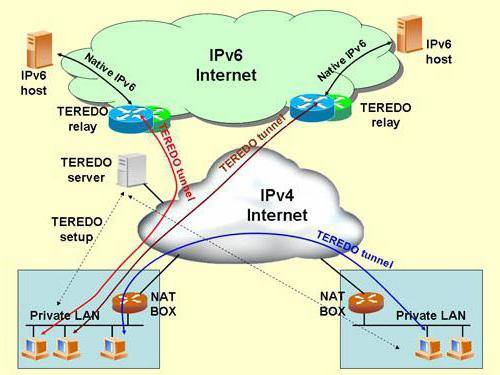
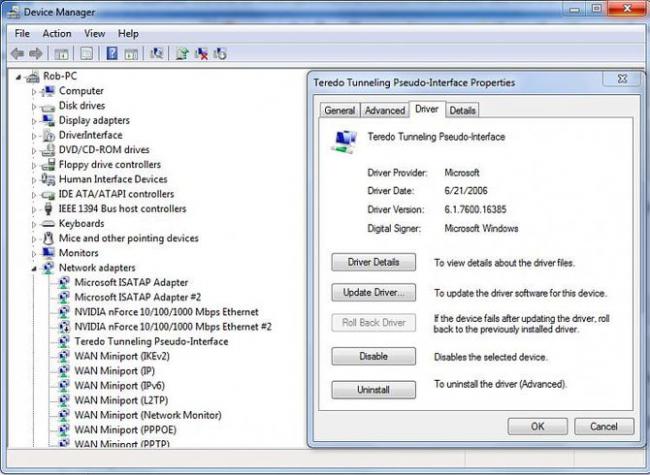

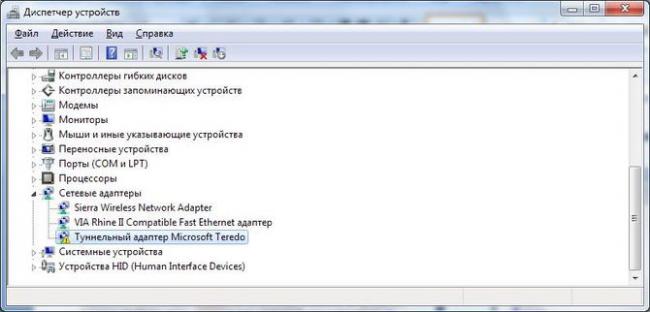
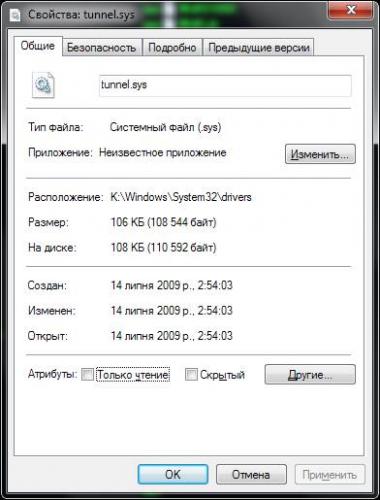
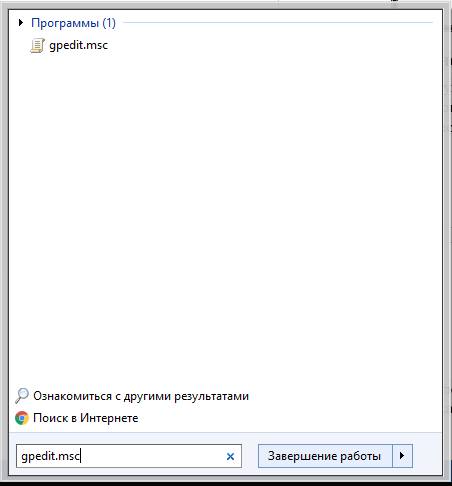
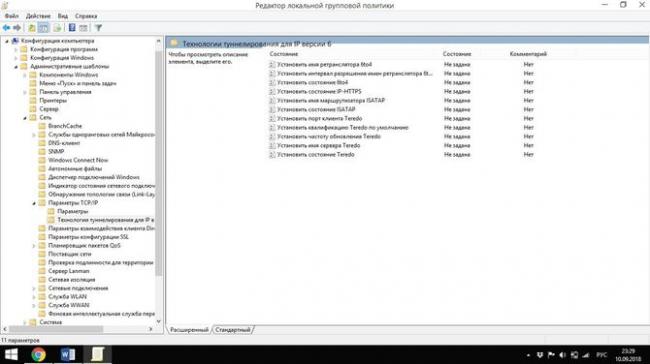
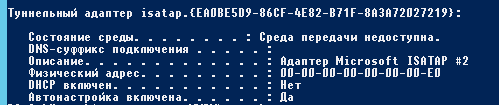
.png)